
Linux bietet viele Befehlszeilentools, um Ihre täglichen Aufgaben zu vereinfachen. Ein solches Tool ist der Befehl wc.
wc ist Ihr Befehl, wenn Sie die Anzahl der Wörter in einer Datei oder die Anzahl der Dateien in einem bestimmten Verzeichnis wissen möchten. Aber das ist nicht alles, was der Befehl wc tun kann. Lesen Sie weiter, um zu erfahren, was der Befehl wc ist und wie Sie ihn effektiv unter Linux verwenden.
Der Befehlwc gibt die Anzahl der Zeilen, Wörter, Zeichen oder Bytes in einer Datei oder Ausgabe aus. So nutzen Sie es zu Ihrem Vorteil.
wc-Befehl ist die Abkürzung für Wortanzahl. Es handelt sich um ein Befehlszeilentool, das die Anzahl der Wörter, Zeilen, Zeichen und Bytes in der Ausgabe zählt. Es ist auf jedem Unix- und Linux-basierten Betriebssystem vorinstalliert, sodass Sie es nicht manuell installieren müssen.
Um wc zu verwenden, müssen Sie eine Datei- oder Textausgabe und die zu verwendenden Befehlsoptionen angeben. Die grundlegende Syntax des Befehls wc lautet:
wc [OPTION] [FILE]
Es stehen viele Optionen zur Verwendung mit dem Befehl zur Verfügung, die wir alle später besprechen werden. Hilfe zur Befehlszeile zum Befehl wc finden Sie in der Manpage, indem Sie den folgenden Befehl ausführen:
man wc
“
Erstellen Sie für dieses Beispiel eine Datei: linuxmi.txt. Fügen Sie in diese Datei den folgenden Text ein:
Beautiful is better than ugly. Explicit is better than implicit. Simple is better than complex. Complex is better than complicated. Flat is better than nested. Sparse is better than dense. Readability counts. Special cases aren't special enough to break the rules. Although practicality beats purity. Errors should never pass silently. Unless explicitly silenced. In the face of ambiguity, refuse the temptation to guess. There should be one– and preferably only one –obvious way to do it.[a] Although that way may not be obvious at first unless you're Dutch. Now is better than never. Although never is often better than right now.[b] If the implementation is hard to explain, it's a bad idea. If the implementation is easy to explain, it may be a good idea. Namespaces are one honking great idea – let's do more of those!
“
Dies ist das Zen von Python, eine Reihe von 19 Leitprinzipien, die von Tim Peters zum Schreiben von einfachem, elegantem und prägnantem Python-Code geschrieben wurden.
Wenn Sie zum Erstellen der Datei den Befehl cat verwenden, lassen Sie eine Leerzeile, bevor Sie den Text einfügen.
Wenn Sie den Befehl wc für eine Datei oder Ausgabe verwenden, wird standardmäßig die Anzahl der in der Ausgabe vorhandenen Zeilen, Wörter und Bytes ausgedruckt.
Versuchen Sie, linuxmi.txt zu verwenden, indem Sie den folgenden Befehl im Terminal ausführen:
linuxmi@linuxmi:~/www.linuxmi.com$ wc linuxmi.txt
Ergebnis:
19 137 830 linuxmi.txt
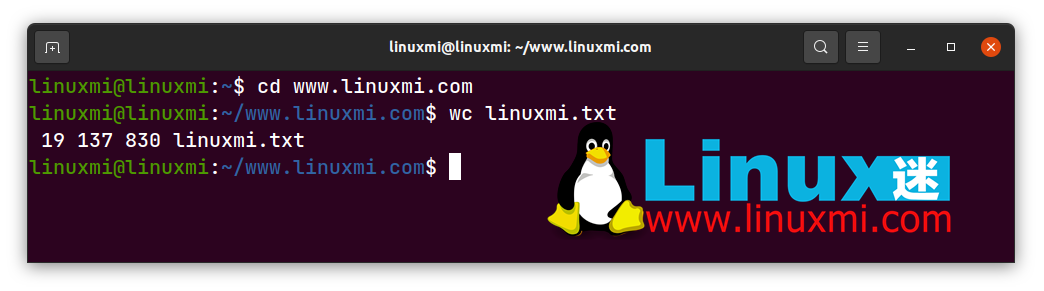
Sie werden sehen, dass vier Spalten ausgegeben werden, die die Anzahl der Zeilen, die Anzahl der Wörter, die Anzahl der Bytes und den Dateinamen enthalten.
Um die Anzahl der in einer Datei oder Ausgabe vorhandenen Zeilen zu zählen, verwenden Sie die Option -l oder –lines. Die Syntax lautet wie folgt:
linuxmi@linuxmi:~/www.linuxmi.com$ wc -l linuxmi.txt
Ergebnis:
19 linuxmi.txt

Es zeigt an, dass die Datei 19 Zeilen enthält, und gibt außerdem den Namen der Textdatei aus.
Um die Anzahl der Wörter in einer Datei zu zählen, verwenden Sie die Option -w oder –words. Probieren Sie es aus:
linuxmi@linuxmi:~/www.linuxmi.com$ wc -w linuxmi.txt
Ergebnis:
137 linuxmi.txt

Sie können den Befehl wc mit der Option -c oder -****-bytes verwenden, um die genaue Anzahl der Bytes in der Datei zu ermitteln. Führen Sie den folgenden Befehl aus, um es auszuprobieren:
linuxmi@linuxmi:~/www.linuxmi.com$ wc -c linuxmi.txt
Ergebnis:
830 linuxmi.txt

要打印出文件中的字符数,请使用 -m 或 –chars 选项。语法如下所示:
linuxmi@linuxmi:~/www.linuxmi.com$ wc -m linuxmi.txt
结果:
824 linuxmi.txt

如果需要知道文件中最长行的长度(该行中的字符数),请将 -L 或 –max 行长度选项与 wc 命令配合使用。它看起来像这样:
linuxmi@linuxmi:~/www.linuxmi.com$ wc -l linuxmi.txt
结果:
70 linuxmi.txt

您可以将 wc 命令用于多个文件或输入。为此,您需要再创建两个文件。第一个文件是 zimu**.txt,其中包含字母表的列表,而第二个文件是shuzi.txt**,包含从 1 到 10 的数字列表。
或者,您可以使用任意两个文本文件。让我们来试试吧:
linuxmi@linuxmi:~/www.linuxmi.com$ wc linuxmi.txt zimu.txt shuzi.txt
结果如下图:
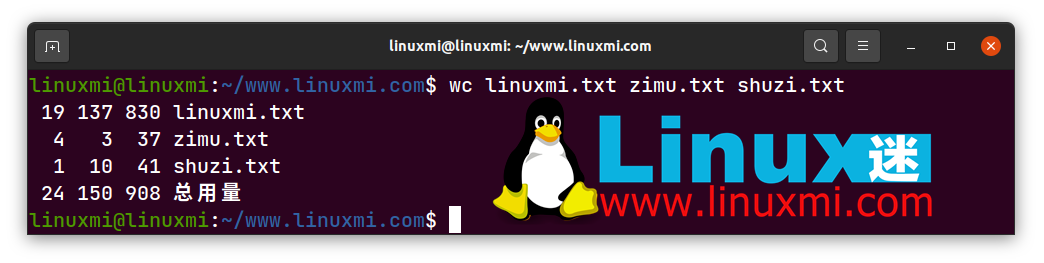
前三行包含每个文件的行数、字数和字节数,最后一行包含每列的总和。
您可以通过管道命令将 wc 与其他命令一起使用。管道符号将一个命令的输出作为输入重定向到另一个命令。
为此,您可以使用 ls 命令列出目录中的文件数,然后将输入通过管道传输到 wc 命令中。例如,要打印某一目录上的文件数,请执行以下命令:
linuxmi@linuxmi:~/www.linuxmi.com$ ls www.linuxmi.com | wc -l

进程是您的计算机正在处理或当前正在运行的任务或程序。执行命令或打开应用程序时,该应用程序将注册为进程。
要计算进程数,请使用带有 wc 的 ps 命令。在这里,尝试一下:
linuxmi@linuxmi:~/www.linuxmi.com$ ps | wc -l

Linux 上有很多可用的命令,它们具有非常独特的功能,并使整体 Linux 体验无缝衔接。您只需要知道它们是什么以及如何使用它们!现在就开始你的 Linux 命令之旅吧!
Das obige ist der detaillierte Inhalt vonVereinfachen Sie Ihre täglichen Aufgaben mit Linux-Befehlszeilentools. Für weitere Informationen folgen Sie bitte anderen verwandten Artikeln auf der PHP chinesischen Website!




